Cara Membuka File TAR (.tar.gz) di Windows 10
Diterbitkan: 2019-07-18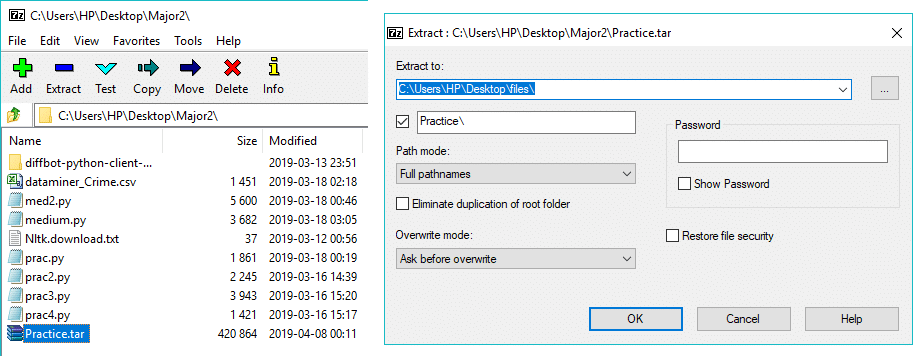
Cara Membuka file TAR di Windows 10: PC dapat menyimpan data dalam jumlah besar dan data ini tidak terbatas pada file yang dibuat di PC yang sama tetapi Anda juga dapat mengunduh file dari Internet, mentransfer file menggunakan USB atau hard disk eksternal, dll. Anda juga dapat mentransfer data ini menggunakan email, tetapi hanya jika ukuran datanya di bawah 1 GB. Namun timbul pertanyaan, jika Anda memiliki ribuan file, bagaimana cara mengirim file-file ini menggunakan email? Nah, dalam hal ini Anda harus memanfaatkan file TAR karena mengirim file secara terpisah akan memakan banyak waktu. Oleh karena itu, untuk mengatasi masalah ini file TAR dibuat.
TAR File: Tar File juga disebut tarball yang merupakan kumpulan file di mana beberapa file dibungkus dalam satu file tunggal. Jadi, alih-alih melacak semua file secara terpisah, setelah membuat file TAR, Anda hanya perlu melacak satu file. Setelah file TAR dibuat, langkah logis berikutnya adalah kompresi yang terjadi secara otomatis. Jadi Anda tidak hanya menghemat sakit kepala dalam mengelola semua file tetapi juga bandwidth karena mengirim file yang lebih kecil akan memakan waktu lebih sedikit dan juga akan menempati lebih sedikit ruang disk. Ekstensi file TAR adalah .tar.gz.
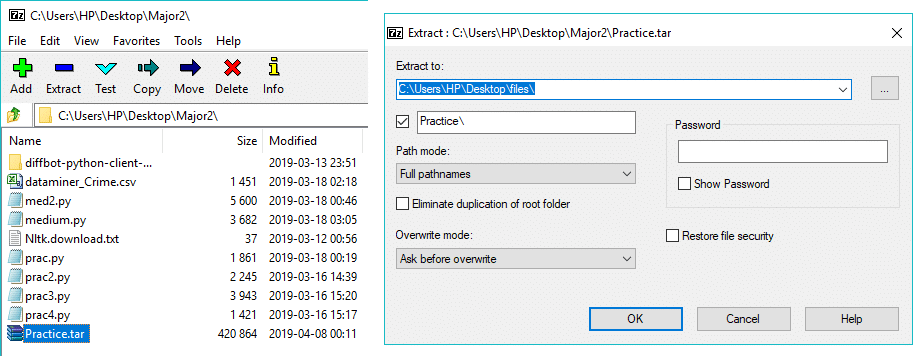
File TAR biasanya digunakan di sistem operasi Linux & Unix. Mereka setara dengan file Zip di Windows. Sekarang jika Anda berbicara tentang mengakses file TAR pada sistem operasi Windows maka Anda akan memerlukan program pihak ketiga yang disebut 7-Zip (ada beberapa yang lain tetapi kami lebih suka 7-Zip). 7-Zip adalah aplikasi pihak ketiga yang sangat ringan yang melakukan pekerjaan ini dengan sangat baik. Tanpa aplikasi pihak ketiga, Anda akan dipaksa untuk menggunakan Command Prompt untuk mengakses file TAR yang melibatkan penggunaan beberapa perintah kompleks yang tidak direkomendasikan untuk semua orang.
Isi
- Buka File TAR (.tar.gz) di Windows 10 menggunakan 7-Zip
- Bagaimana Cara Mengunduh & Menginstal 7-Zip di Windows 10?
- Bagaimana cara membuat file TAR menggunakan 7-zip?
- Bagaimana cara membuka file TAR di Windows 10?
- Cara membuka File TAR menggunakan Command Prompt
Buka File TAR (.tar.gz) di Windows 10 menggunakan 7-Zip
Pastikan untuk membuat titik pemulihan untuk berjaga-jaga jika terjadi kesalahan.
Untuk menggunakan 7-Zip, pertama-tama Anda harus mengunduh dan menginstalnya.
Bagaimana Cara Mengunduh & Menginstal 7-Zip di Windows 10?
Untuk mengunduh dan menginstal 7-Zip ikuti langkah-langkah di bawah ini:
1.Buka situs web resmi 7-zip lalu unduh 7-zip.
2. Setelah halaman unduhan terbuka, Anda akan melihat dua tautan unduhan. Satu untuk Windows (32-bit) dan lainnya untuk Windows (64-bit).
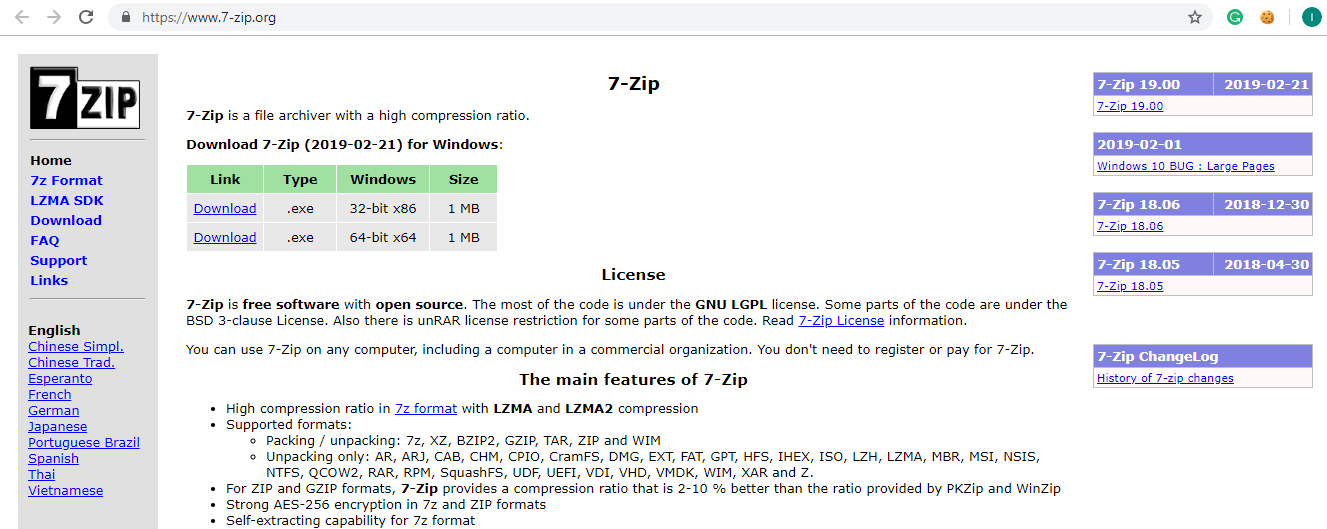
3.Klik tautan unduhan sesuai dengan arsitektur Sistem Anda. Jika Anda tidak yakin, periksa apakah Anda memiliki sistem 32-bit atau 64-bit.
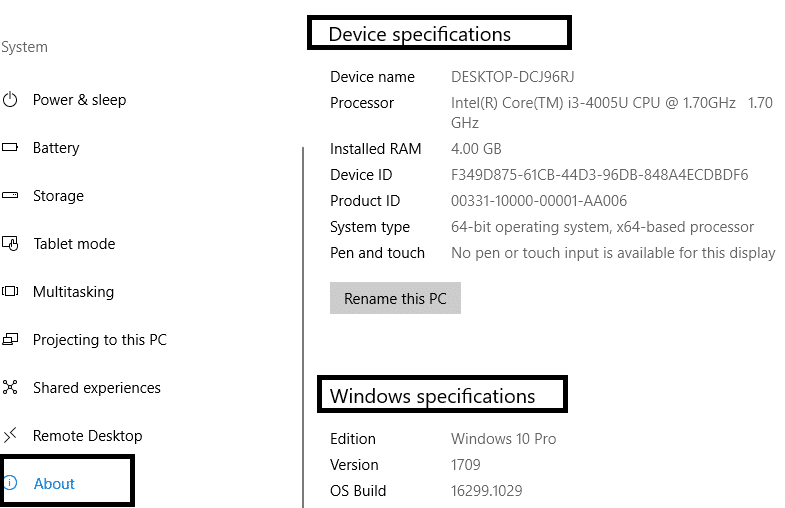
Catatan: Pada gambar di atas di bawah Jenis sistem Anda dapat dengan jelas disebutkan bahwa itu adalah sistem operasi 64-bit.
4. Setelah Anda mengklik tautan unduhan, 7-zip akan mulai mengunduh.
5.Ketika unduhan selesai, klik dua kali pada file yang diunduh.
6.Selanjutnya, pilih folder tujuan tempat Anda ingin menginstal 7-zip, biarkan saja, jika Anda ingin menginstalnya di bawah direktori default.
Catatan: Secara default drive C dipilih.
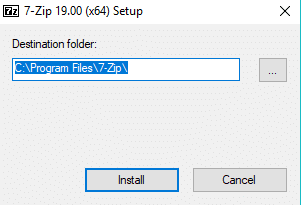
7.Klik tombol Instal untuk memulai Instalasi.
8. Setelah Instalasi selesai, klik tombol tutup.
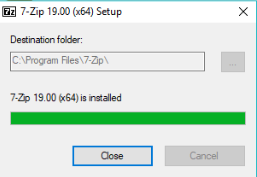
9. Arahkan ke folder tempat Anda menginstal 7-zip dan Anda akan melihat sesuatu seperti ini:
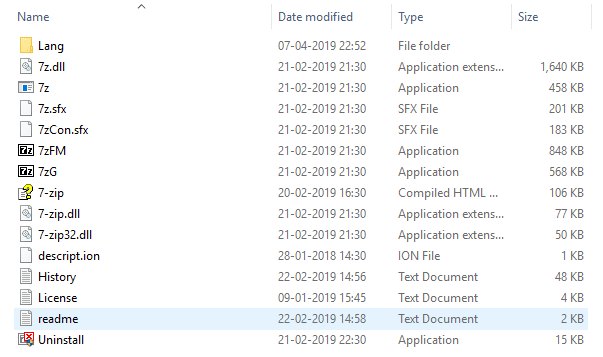
10.Copy aplikasi 7zFM.
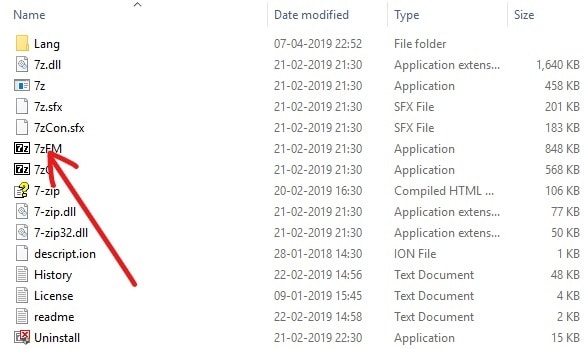
11. Terakhir, tempel item yang disalin di desktop. Sekarang Anda akan memiliki ikon 7-zip di desktop dari mana Anda dapat dengan mudah mengakses aplikasi kapan saja Anda mau.
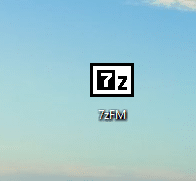
Setelah menyelesaikan langkah-langkah di atas, 7-zip siap digunakan.
Bagaimana cara membuat file TAR menggunakan 7-zip?
File TAR adalah kumpulan beberapa file. Untuk membuat file TAR ikuti langkah-langkah di bawah ini:
1.Klik dua kali pada pintasan 7-zip di desktop yang baru saja Anda buat.
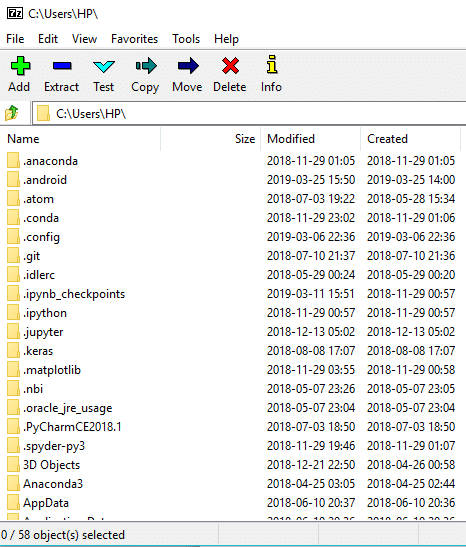
2.Sekarang klik pada simbol Browse yang ada di sisi kiri bilah alamat.
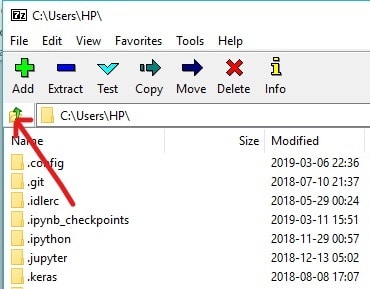
3.Navigasikan ke lokasi di mana semua file Anda ada yang akan digabungkan untuk membuat satu file TAR.
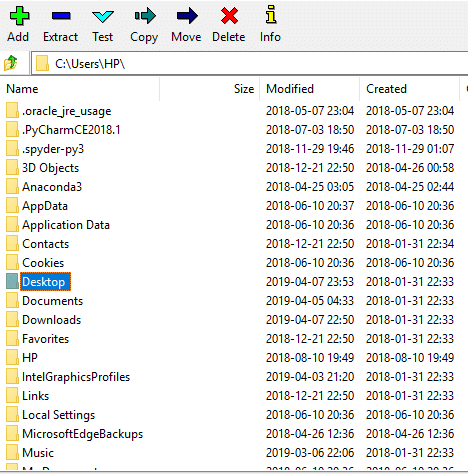
4.Klik dua kali pada folder Anda.
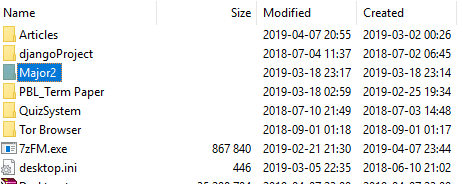
5.Selanjutnya, Anda dapat melihat semua file di dalam folder.
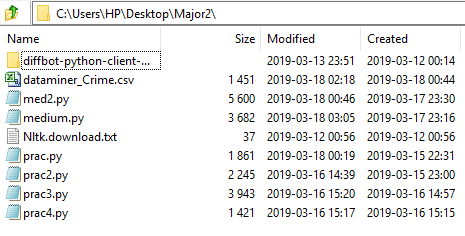
6. Pilih file yang diinginkan yang ingin Anda sertakan di bawah file TAR.

7.Selanjutnya, klik ikon tombol Tambah yang tersedia di sudut kiri atas.
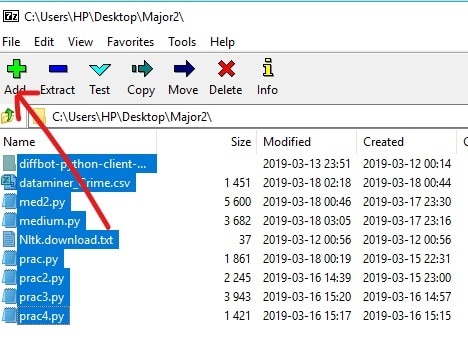
8. Setelah Anda mengklik tombol Add, kotak dialog di bawah ini akan muncul:
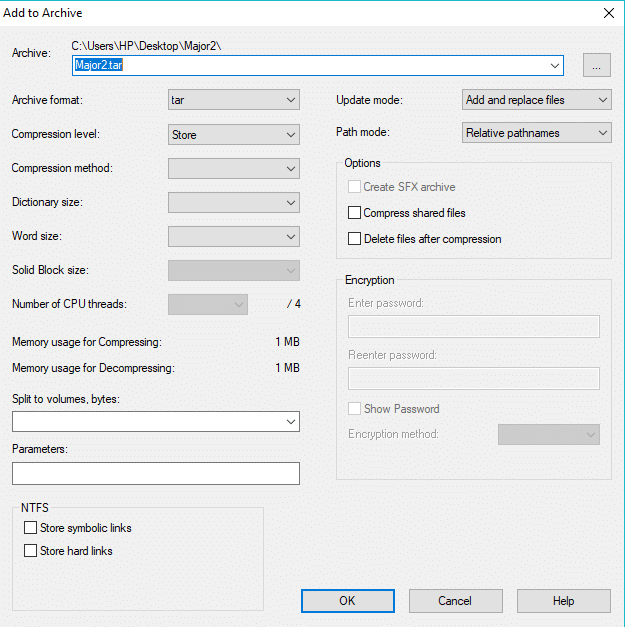

9.Di bawah alamat arsip, ketik nama yang ingin Anda berikan ke file TAR Anda.
10.Dari menu tarik-turun Format arsip , pastikan untuk memilih tar jika beberapa format lain dipilih.
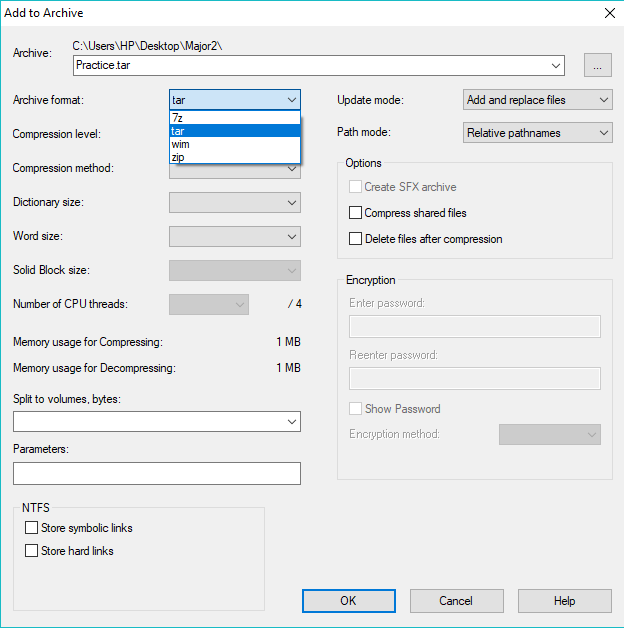
11. Terakhir, klik OK untuk memulai proses.
File TAR Anda akan dibuat di bawah folder yang sama yang Anda pilih pada langkah 4 yaitu ini adalah folder di mana semua file Anda ada yang Anda pilih saat membuat file TAR. Kunjungi folder itu untuk melihat file TAR yang dibuat.
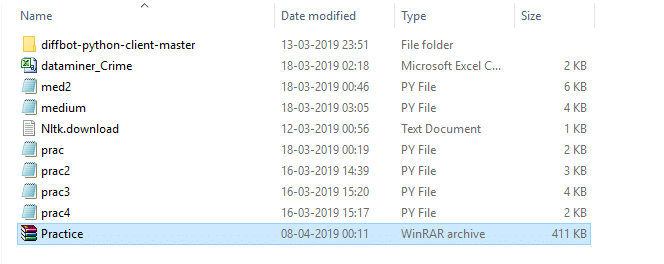
Setelah menyelesaikan langkah-langkah di atas, file TAR Anda akan dibuat.
Bagaimana cara membuka file TAR di Windows 10?
Untuk membuka file TAR yang telah Anda buat atau unduh, ikuti langkah-langkah di bawah ini:
1.Lagi buka aplikasi 7-zip dengan mengklik dua kali pada pintasan desktop.
2.Sekarang klik pada simbol Browse yang ada di sisi kiri bilah alamat.
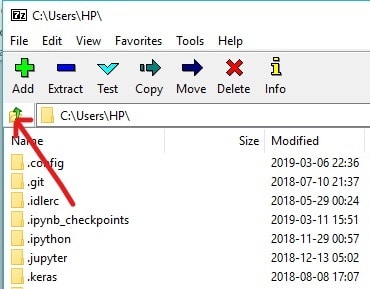
3.Navigasikan ke lokasi file TAR Anda.
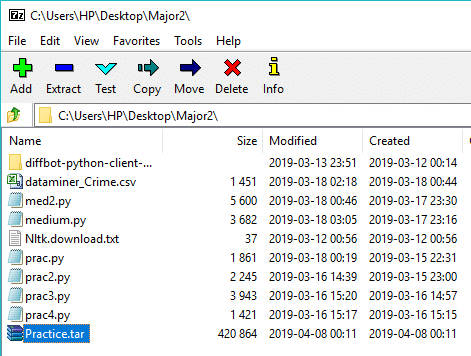
4.Pilih file TAR yang diinginkan lalu klik tombol Extract.
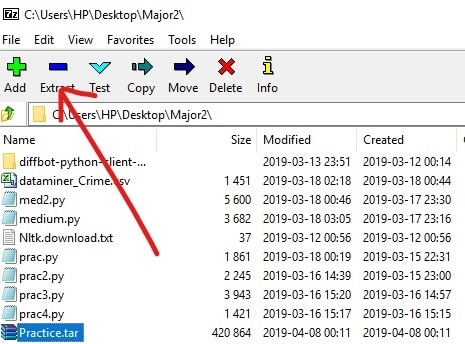
5.Setelah Anda mengklik tombol Extract, kotak dialog di bawah ini akan muncul.
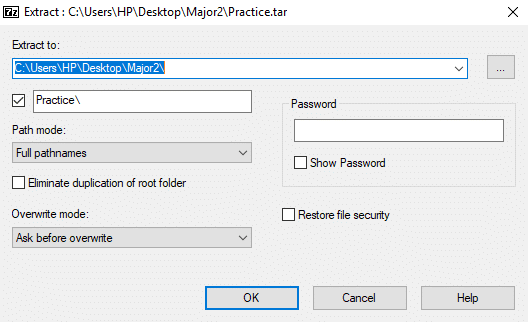
6. Di bawah jalur " Ekstrak ke: ", ketikkan jalur yang tepat di mana Anda ingin mengekstrak file di bawah TAR. Atau Anda cukup mengklik tombol tiga titik untuk menavigasi secara manual ke folder yang diinginkan.
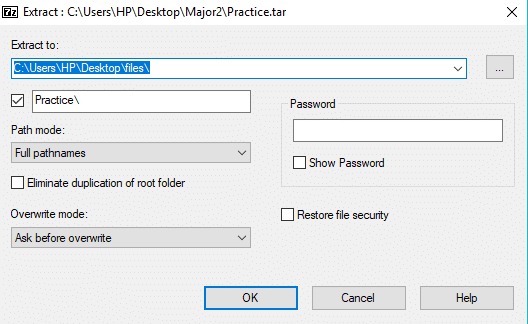
7.Selanjutnya, klik OK untuk mengekstrak file.
8. Arahkan ke folder yang diekstrak di bawah 7-zip.

9.Klik dua kali pada folder yang diekstrak dan Anda akan melihat semua file yang digunakan untuk membuat file TAR akan muncul.
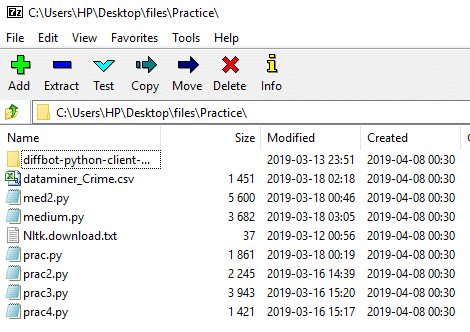
10.Sekarang pilih file yang ingin Anda ekstrak ke PC Anda.
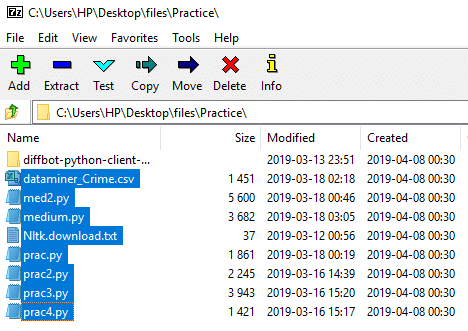
11.Klik kanan padanya dan Anda akan melihat kotak dialog di bawah ini:
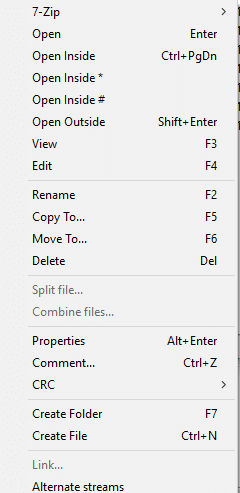
12.Pilih 7-zip dari menu konteks klik kanan dan klik Ekstrak file untuk mengekstrak file di bawah folder tertentu atau klik Ekstrak Di Sini untuk mengekstrak file di bawah folder yang sama tempat file TAR berada.
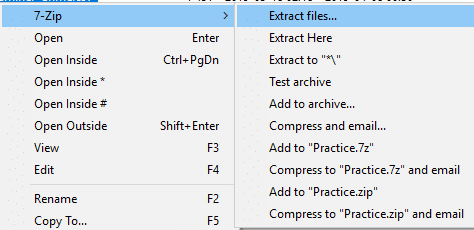
13.Jika Anda memilih Ekstrak file maka Anda harus memasukkan lokasi di mana Anda ingin mengekstrak file dan klik OK.
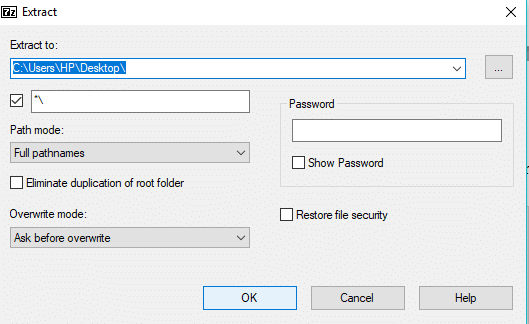
14.Setelah ekstraksi selesai 100%, klik tombol Close .
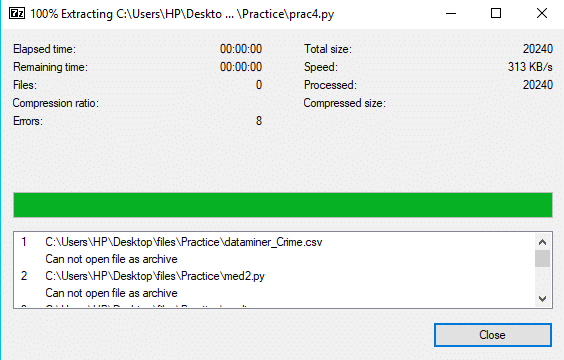
Setelah menyelesaikan langkah-langkah di atas, navigasikan ke lokasi di mana Anda telah mengekstrak file Anda dan Anda akan menemukan folder atau file yang diekstraksi di sana.
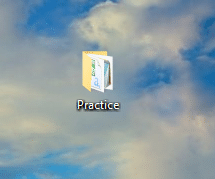
Cara membuka File TAR menggunakan Command Prompt
Seseorang yang tidak suka menginstal aplikasi pihak ketiga apa pun di sistem mereka, dan jika Anda termasuk di antara orang-orang seperti itu, jangan khawatir karena kami dapat mengakses atau membuka file TAR menggunakan Command Prompt.
Untuk membuka File TAR menggunakan Command Prompt ikuti langkah-langkah di bawah ini:
1. Ketik cmd di pencarian Windows lalu klik kanan pada Command Prompt dan pilih Run as administrator.
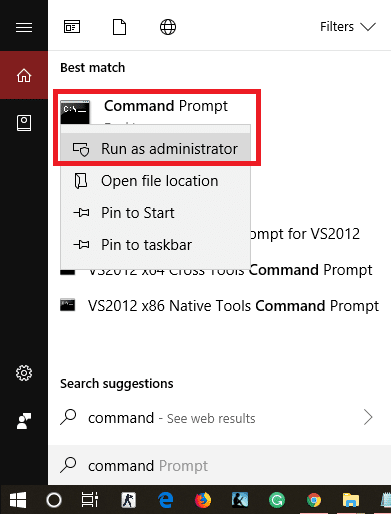
2.Navigasikan ke lokasi file TAR Anda berada dengan menggunakan perintah cd:
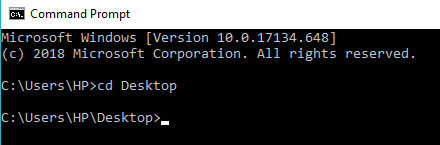
Catatan: Jika file Anda ada di bawah C:\Program Files, ketik cd C:\Program Files.
3.Sekarang ketik perintah berikut di bawah cmd dan tekan Enter:
tar –xf TAR_file_name
Catatan: Anda perlu mengganti TAR_file_name dengan nama sebenarnya dari file TAR Anda misalnya : tar -xf practice.tar
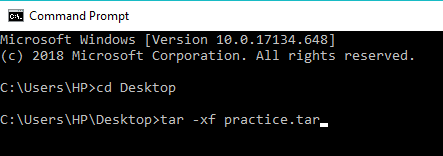
4. File TAR Anda akan diekstraksi di lokasi yang sama.
Catatan: File TAR akan diekstraksi di bawah lokasi yang sama di mana file TAR berada. Dan Anda tidak dapat secara manual memilih lokasi di mana Anda ingin mengekstrak file TAR karena Anda dapat menggunakan 7-zip.
Direkomendasikan:
- Memecahkan Masalah Koneksi Internet di Windows 10
- Apa itu Server DLNA & Bagaimana cara mengaktifkannya di Windows 10?
- Cara Membuat Akun Pengguna Lokal di Windows 10
- Periksa Apakah Drive Anda adalah SSD atau HDD di Windows 10
Saya harap artikel ini bermanfaat dan Anda sekarang dapat dengan mudah Membuka File TAR (.tar.gz) di Windows 10 menggunakan 7-zip , tetapi jika Anda masih memiliki pertanyaan tentang tutorial ini, silakan tanyakan di bagian komentar.
